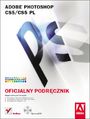Ścieżki
W niektórych przypadkach do selekcji należy wykorzystać ścieżki. Ścieżki powinny być stosowane do tworzenia kształtów lub zaznaczeń obiektów o ostrych, wyraźnych krawędziach. Dla początkujących mogą wydawać trudną i zbędną metodą, jednak po nauczeniu się obsługi tego narzędzia jest ono wykorzystywane bardzo często.

Pracę z nową ścieżką zaczynamy od wybrania narzędzia Pióro dostępnego na przyborniku. Następnie stawiamy punkt początkowy a kolejnymi kliknięciami wstawiamy dalsze punkty kontrolne ścieżki.
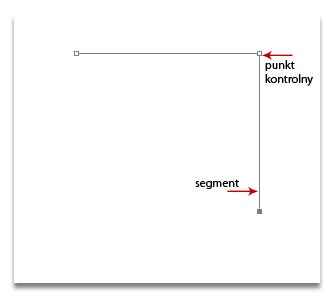
Najprostsze do narysowania będą linie proste. Przy liniach ustawionych względem siebie pod kątem 450 i 900 wystarczy podczas wstawiania nowych punktów kontrolnych przytrzymać klawisz Shift.
Aby rysowaną ścieżkę zamknąć jako jeden obiekt należy ustawić kursor nad punktem początkowym ścieżki (przy kursorze pojawi się małe kółko) i kliknąć w niego. Jeśli wykonamy to precyzyjnie ścieżka zostanie zamknięta.
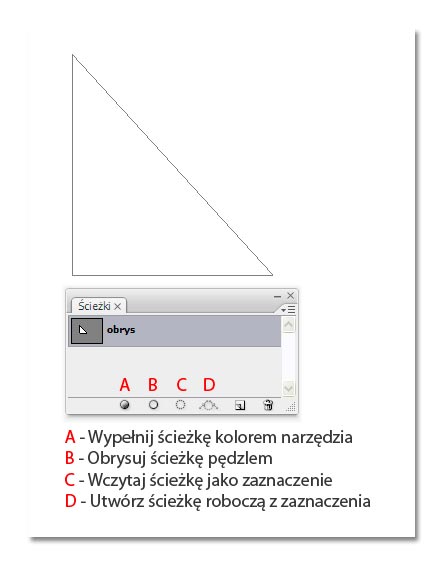
Zamkniętą ścieżkę można zapisać zmieniając jej nazwę na inną na palecie Ścieżki. Gotową ścieżkę można wypełnić kolorem albo obrysować pędzlem za pomocą poleceń dostępnych na palecie Ścieżki.
Inne dostępne polecenia służą do zamiany ścieżki na zaznaczenie oraz zamiany zaznaczenia na ścieżkę.
Jeśli linię ścieżki chcielibyśmy dopasować do obrysowanego kształtu - można jej kształt modyfikować już na etapie rysowania.
Po wstawieniu punktu kontrolnego nie puszczamy od razu lewego klawisza myszki tylko przeciągamy linię kierunkową w kierunku przeciwnym do wygięcia linii.
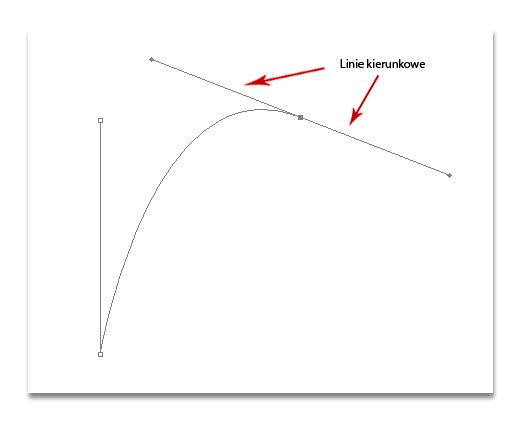
W ten sposób tworzy się punkt kontrolny gładki. Punkt gładki można przekształcić na punkt narożny. W tym celu należy przytrzymać klawisz ALT i kursorem myszki chwycić punkt kontrolny. Następnie należy przesunąć linie pomocnicze w odpowiednim kierunku.
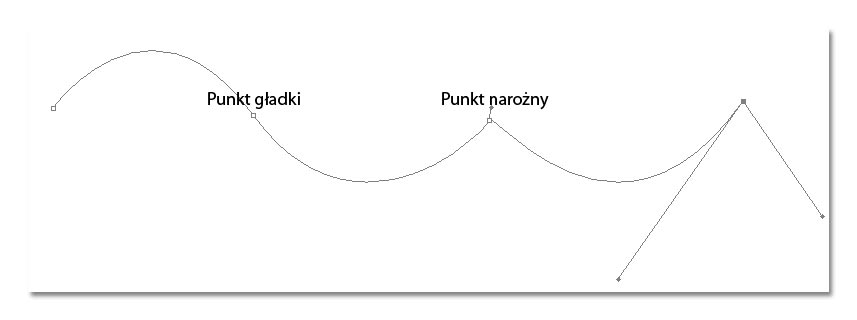
Punkt kontrolnego można także przesunąć w inne miejsce - można to wykonać za pomocą myszy razem z wciśniętym klawiszem CTRL lub za pomocą narzędzia Zaznaczanie bezpośrednie dostępnego na przyborniku.
Całą ścieżkę można przesunąć w inne miejsce narzędziem Zaznaczanie ścieżek.
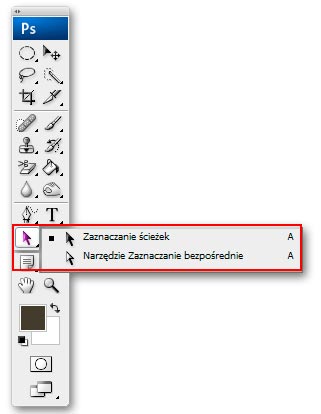
Najlepszym sposobem na opanowanie narzędzia Pióro są ćwiczenia. Na początek warto obrysować piórem butelkę na fotografii a następnie przenieść ją na nową warstwę i podłożyć nowe tło.
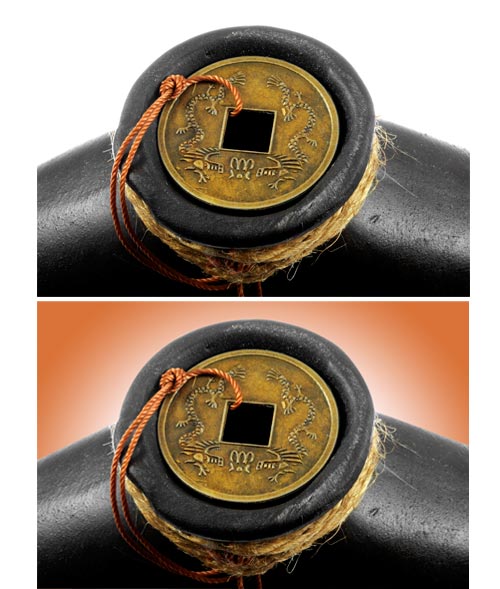
Wykorzystana fotografia jest dostępna do pobrania pod poniższym linkiem: